De Catalyst webinterface op Catalyst 4500/4000 Series Switches met CatOS inschakelen
Inhoud
Inleiding
De switches van Cisco Catalyst 4500/4000 Series die Catalyst OS (CatOS) software uitvoeren, ondersteunen webgebaseerd beheer. De Catalyst Web Interface (CWI) is een webbrowser-gebaseerd hulpmiddel dat dit type beheer mogelijk maakt. De tool is beschikbaar voor de gehele lijn Catalyst 4500/4000 Series switches. Standaard is de afzonderlijke CWI software afbeelding niet aanwezig in Flash geheugen. U moet de installatiekopie afzonderlijk installeren. Dit document beschrijft de procedures om de CWI-functie op Catalyst 4500/4000 Series switches te installeren en te configureren. In dit document worden ook de vereisten voor de switch en de browser beschreven, evenals de procedures voor toegang tot CWI op de client.
Opmerking: Catalyst 4500/4000 Series switches die Cisco IOS®-systeemsoftware uitvoeren, ondersteunen momenteel geen webinterfaces.
Voorwaarden
Vereisten
In deze sectie vindt u een lijst met alle hardware- en softwareversies die worden ondersteund wanneer u de CWI gebruikt.
-
Platforms
-
Catalyst 4500/4000 Series Supervisor Engine I
-
Catalyst 4500/4000 Series Supervisor Engine II
-
Catalyst 2948G, 2980G en 4912G
-
-
Webbrowsers
-
Internet Explorer, versie 5.0 of hoger
-
Netscape Navigator, versie 4.61 of hoger
Opmerking: op basis van de versie van CiscoView die u gebruikt, moet u een van deze Java plug-ins (JPI's) op uw client installeren:
-
Cisco View 5.4(2) tot en met 5.5(3)—Gebruik JPI 1.2.2.
-
Cisco View 5.5(4) en hoger—Gebruik JPI 1.3.
-
-
-
Geheugenvereisten
-
DRAM—U hebt geen aanzienlijk bedrag nodig voor de HTTP server. De gevolgen voor gebruik en prestaties zijn afhankelijk van het aantal gelijktijdige HTTP-sessies. De switch ondersteunt maximaal drie gelijktijdige HTTP-sessies.
-
Flash: maximaal 3,5 MB voor het Catalyst CiscoView-bestand, naast de switch-afbeelding, is nodig. Naast de switch-afbeelding hebt u 40 KB nodig voor de HTTP-server.
-
NVRAM—U hebt geen aanzienlijk bedrag nodig voor de CWI.
-
Gebruikte componenten
De informatie in dit document is gebaseerd op de volgende software- en hardware-versies:
-
Catalyst 4000
-
CatOS 5.5(8)
De informatie in dit document is gebaseerd op de apparaten in een specifieke laboratoriumomgeving. Alle apparaten die in dit document worden beschreven, hadden een opgeschoonde (standaard)configuratie. Als uw netwerk live is, moet u de potentiële impact van elke opdracht begrijpen.
Conventies
Achtergrondinformatie
Dit gedeelte geeft een overzicht van de CWI. U kunt de CWI gebruiken om Catalyst 4500/4000 Series switches te configureren. Het gereedschap bestaat uit:
-
Een GUI met de naam Catalyst CiscoView die op de client wordt uitgevoerd
-
Een HTTP-server die op de switch wordt uitgevoerd
Het CiscoView-beeld is niet in het CatOS-beeld geïntegreerd. U moet de CiscoView-afbeelding downloaden en kopiëren naar het Flash-bestandssysteem, naast de opstartbare afbeelding.
Zowel de reguliere afbeeldingen als de CiscoView-afbeeldingen gebruiken soortgelijke naamgevingsconventies. Maar het Cisco View-beeld bevat een "cv" in de beeldnaam om de afbeelding van elkaar te onderscheiden. Bijvoorbeeld, de versie 5.5.8 afbeelding kan de naam cat4000.5-5-8.bin, terwijl de naam van de CWI afbeelding cat4000-cv.5-5-8.bin.
N.B.: De CiscoView-afbeeldingen worden niet bij elke release van het systeembeeld vrijgegeven. Gebruik het CiscoView-beeld dat zich in dezelfde release-trein bevindt als het systeembeeld. Gebruik bijvoorbeeld CiscoView-afbeelding 6.3(2a) als uw systeemafbeelding 6.3.x is. De 6.3(2a)-afbeelding is de nieuwste CiscoView-afbeelding in de 6.3-softwarerelease-trein.
Het CWI biedt een real-time grafische weergave van de switch. Het CWI geeft ook details zoals:
-
Poortstatus
-
Modulestatus
-
Type chassis
-
Modules
De CWI gebruikt HTTP om CiscoView van de server naar de client te downloaden. In de standaardstatus is de HTTP-server uitgeschakeld. U moet de HTTP-server inschakelen om de CWI in te schakelen. Nadat u de HTTP-server hebt ingeschakeld, luistert de server standaard naar verzoeken op poort nummer 80. U kunt het TCP/IP-poortnummer wijzigen in een poortnummer van 1 tot 65.535.
Na een geslaagde download wordt de switch-informatie in uw browser geopend en weergegeven. Het CWI krijgt deze informatie van de switch met behulp van Simple Network Management Protocol (SNMP)-verzoeken.
Controleer of u de Web Interface Software hebt
Zowel het opstartbeeld als de afzonderlijke CiscoView-afbeelding moet in Flash-geheugen aanwezig zijn om de CWI-functie in te schakelen.
N.B.: Gebruik dezelfde softwarecode voor zowel de opstartafbeelding als de CiscoView-afbeelding.
-
Controleer of er ruimte beschikbaar is voor beide afbeeldingen om in het Flash-bestandssysteem op te nemen.
Geef de dir bootflash uit: opdracht om te verifiëren. Hierna volgt een voorbeeld:
cat4000 (enable) dir bootflash: -#- -length- -----date/time------ name 1 3651336 May 16 2001 14:30:39 cat4000.5-5-8.bin 2 2580656 Oct 09 2001 11:22:20 cat4000-cv.5-5-8.bin 9365320 bytes available (6232248 bytes used) cat4000 (enable)
-
Ga verder naar het betreffende gedeelte van dit document:
-
Als u vindt dat beide afbeeldingen niet aanwezig zijn in bootflash, ga dan naar Download Software om te Flash en Upgrade de Boot Image.
-
Als u vindt dat beide afbeeldingen aanwezig zijn, gaat u naar Configureren van de HTTP-server.
Opmerking: Raadpleeg Werken met het Flash File System voor meer informatie over het werken met de systeembestanden.
-
Software downloaden naar Flash en het opstartbeeld upgraden
Als de afzonderlijke afbeelding van CiscoView nog niet in bootflash is geplaatst, kopieert u de afbeelding naar het Flash-bestandssysteem op de switch. Kies een van de twee opties:
-
Download alleen het CiscoView-beeld als u al het juiste opstartbeeld van dezelfde versie hebt. Ga verder naar Stap 8 van de procedure in deze sectie.
of
-
Als u niet over het bijbehorende opstartbeeld beschikt, downloadt u zowel het opstartbeeld als het corresponderende CiscoView-beeld. Ga verder naar Stap 1 van de procedure in deze sectie.
-
Download de beeldbestanden van Software Download - Cisco Catalyst 4500/4000 CatOS-systeemsoftware
 (alleen geregistreerde klanten).
(alleen geregistreerde klanten). -
Kopieer de opstartafbeeldingen naar de TFTP-server van uw keuze.
Zet het opstartbeeldbestand in de juiste TFTP-map op het werkstation.
Opmerking: Download een TFTP-server. Er zijn veel TFTP-servers beschikbaar. Zoek naar "tftp server" op een internet zoekmachine. Cisco adviseert niet specifiek een bepaalde implementatie van TFTP.
-
Log in op de switch via de consolepoort of via een Telnet-sessie.
Als u inlogt met Telnet, wordt de verbinding met uw Telnet-sessie verbroken wanneer u de switch opnieuw instelt om de nieuwe software te starten.
-
Geef het exemplaar tftp flitsbevel uit om het softwarebeeld van de server van TFTP te downloaden.
Voer in de prompt het IP-adres of de hostnaam van de TFTP-server en de naam van het te downloaden bestand in. Gebruik "bootflash" als het Flash-apparaat waarnaar moet worden gekopieerd wanneer u wordt gevraagd. U kunt het bestand vervolgens naar de standaardnaam kopiëren of de naam van het doelbestand wijzigen.
De switch downloadt het beeldbestand van de TFTP-server en de afbeelding wordt gekopieerd naar de bootflash.
-
Gebruik de set boot system flash bootflash:filename prepend opdracht om de BOOT environment variabele aan te passen zodat de nieuwe image start wanneer u de switch reset.
Specificeer de bestandsnaam van de afbeelding die u in de opdrachtsyntaxis hebt gedownload.
N.B.: Deze stap is alleen nodig voor de opstartbare afbeelding, niet voor het CiscoView-beeld. Het CiscoView-beeld is geen opstartbare afbeelding.
-
Geef de opdracht Systeem opnieuw instellen uit om de switch opnieuw in te stellen.
Deze actie verbreekt de verbinding met uw Telnet-sessie als u Telnet gebruikt om verbinding te maken met de switch.
-
Na de herstart geeft u de opdracht show version uit om de versie van de software op de switch te controleren.
-
Kopieer het CiscoView-beeldbestand naar de juiste TFTP-map op het werkstation.
-
Log in op de switch via de consolepoort of via een Telnet-sessie.
Als u inlogt met Telnet, wordt de verbinding met uw Telnet-sessie verbroken wanneer u de switch opnieuw instelt om de nieuwe software te starten.
-
Geef de kopie van de flitsopdracht tftp uit om de CiscoView-afbeelding te downloaden van de TFTP-server.
Voer in de prompt het IP-adres of de hostnaam van de TFTP-server en de naam van het te downloaden bestand in. Gebruik "bootflash" als het Flash-apparaat waarnaar moet worden gekopieerd wanneer u wordt gevraagd. U kunt het bestand vervolgens naar de standaardnaam kopiëren of de naam van het doelbestand wijzigen.
De switch downloadt het beeldbestand van CiscoView van de TFTP-server en de afbeelding wordt naar de opstartflitser gekopieerd.
-
Geef de dir bootflash uit: opdracht om te verifiëren dat het Cisco View-beeld met succes is gedownload.
cat4000 (enable) dir bootflash: -#- -length- -----date/time------ name 1 3651336 May 16 2001 14:30:39 cat4000.5-5-8.bin 2 2580656 Oct 09 2001 11:22:20 cat4000-cv.5-5-8.bin 9365320 bytes available (6232248 bytes used) cat4000 (enable)
Voorbeeld van een upgrade van opstartbeeld via TFTP
Het voorbeeld in deze sectie toont output van de switch tijdens een verbetering van TFTP. In het voorbeeld wordt de procedure Software downloaden naar Flash gedemonstreerd en de procedure Boot Image upgraden.
Opmerking: Raadpleeg Werken met systeemsoftwareafbeeldingen voor meer informatie over het upgraden van softwareafbeeldingen.
Console> (enable) copy tftp flash
IP address or name of remote host []? 172.20.52.3
Name of file to copy from []? cat4000.6-1-1.bin
Flash device [bootflash]?
Name of file to copy to [cat4000.6-1-1.bin]?
4369664 bytes available on device bootflash, proceed (y/n) [n]? y
CCCCCCCCCCCCCCCCCCCCCCCCCCCCCCCCCCCCCCCCCCCCCCCCCCCCCCCCCCCCCCCCCCCCCCCCCCCCCCCC
CCCCCCCCCCCCCCCCCCC
File has been copied successfully.
Console> (enable) set boot system flash bootflash:cat4000.6-1-1.bin prepend
BOOT variable = bootflash:cat4000.6-1-1.bin,1;bootflash:cat4000.4-1-2.bin,1;
Console> (enable) reset system
This command will reset the system.
Do you want to continue (y/n) [n]? y
Console> (enable) 07/21/2000,13:51:39:SYS-5:System reset from Console//
System Bootstrap, Version 3.1(2)
Copyright (c) 1994-1997 by cisco Systems, Inc.
Presto processor with 32768 Kbytes of main memory
Autoboot executing command: "boot bootflash:cat4000.6-1-1.bin"
CCCCCCCCCCCCCCCCCCCCCCCCCCCCCCCCCCCCCCCCCCCCCCCCCCCCCCCCCCCCCCCCCCCCCCCCCCCCCCCC
CCCCCCCCCCCCCCCCCCC
Uncompressing file: ###########################################################
################################################################################
################################################################################
################################################################################
################################################################################
################################################################################
################################################################################
################################################################################
################################################################################
################################################################################
#############
System Power On Diagnostics
NVRAM Size .. .................512KB
ID Prom Test ..................Passed
DPRAM Size ....................16KB
DPRAM Data 0x55 Test ..........Passed
DPRAM Data 0xaa Test ..........Passed
DPRAM Address Test ............Passed
Clearing DPRAM ................Done
System DRAM Memory Size .......32MB
DRAM Data 0x55 Test ...........Passed
DRAM Data 0xaa Test ...........Passed
DRAM Address Test ............Passed
Clearing DRAM .................Done
EARL++ ........................Present
EARL RAM Test .................Passed
EARL Serial Prom Test .........Passed
Level2 Cache ..................Present
Level2 Cache test..............Passed
Boot image: bootflash:cat4000.6-1-1.bin
Cisco Systems Console
Enter password:
07/21/2000,13:52:51:SYS-5:Module 1 is online
07/21/2000,13:53:11:SYS-5:Module 4 is online
07/21/2000,13:53:11:SYS-5:Module 5 is online
07/21/2000,13:53:14:PAGP-5:Port 1/1 joined bridge port 1/1.
07/21/2000,13:53:14:PAGP-5:Port 1/2 joined bridge port 1/2.
07/21/2000,13:53:40:SYS-5:Module 2 is online
07/21/2000,13:53:45:SYS-5:Module 3 is online
Console> show version 1
Mod Port Model Serial # Versions
--- ---- ---------- -------------------- ---------------------------------
1 0 WS-X4012 JAB03130104 Hw : 1.5
Gsp: 6.1(1.4)
Nmp: 6.1(1)
Console>
De HTTP-server configureren
Nadat u hebt geverifieerd dat het CWI-beeld in bootflash is, kunt u de HTTP-server configureren op de switch. De taak heeft deze subtaken:
De HTTP-server inschakelen
In de standaardstatus is de HTTP-server uitgeschakeld in de switch. Om de HTTP-server in of uit te schakelen, geeft u deze opdracht in de geprivilegieerde modus uit:
set ip http server {enable | disable}
Dit voorbeeld schakelt de server in:
Console> (enable) set ip http server enable HTTP server is enabled on the system.
In dit voorbeeld wordt de server uitgeschakeld:
Console> (enable) set ip http server disable HTTP server is disabled on the system.
De HTTP-poort configureren
U hoeft de HTTP-poort niet te configureren tenzij u de standaardinstelling van TCP/IP-poort 80 wilt wijzigen. Om het poortnummer voor de HTTP-server te configureren, geeft u deze opdracht in de geprivilegieerde modus uit:
set ip http port {port_number | default}
In dit voorbeeld wordt een TCP-poortnummer geconfigureerd anders dan de standaardwaarde van 80:
Opmerking: in dit voorbeeld wordt een TCP-poortnummer van 2398 gebruikt.
Console> (enable) set ip http port 2398 HTTP TCP port number set to 2398.
In dit voorbeeld wordt het TCP-poortnummer ingesteld op de standaardwaarde van 80:
Console> (enable) set ip http port default HTTP TCP port number set to 80.
De HTTP-serverinformatie weergeven
Om de HTTP server informatie weer te geven, geeft u deze opdracht in de normale modus uit:
show ip http
Dit voorbeeld toont hoe u informatie kunt bekijken op de HTTP-server. In het voorbeeld wordt ook getoond dat de CWI-functie wordt ondersteund:
cat4000 (enable) show ip http
HTTP Information
----------------------
HTTP server: enabled
HTTP port: 80
Web Interface: Supported
Web Interface version(s):
Engine: 5.2 ADP device: Cat4000 ADP Version: 1.4 ADK: 37a
HTTP active sessions: 0
Het CWI-versienummer weergeven
Geef deze opdracht in de normale modus op om het CWI-versienummer weer te geven:
show version
In dit voorbeeld wordt het versienummer van de CWI weergegeven:
Console> show version
cat4000 (enable) show version
WS-C4006 Software, Version NmpSW: 5.5(8)
Copyright (c) 1995-2001 by Cisco Systems, Inc.
NMP S/W compiled on May 15 2001, 15:51:27
GSP S/W compiled on May 15 2001, 14:14:47
System Bootstrap Version: 5.4(1)
Hardware Version: 1.2 Model: WS-C4006 Serial #: JAB043300MG
Mod Port Model Serial # Versions
--- ---- ---------- -------------------- ---------------------------------
1 2 WS-X4013 JAB043300MG Hw : 1.2
Gsp: 5.5(8.0)
Nmp: 5.5(8)
2 34 WS-X4232-GB-RJ JAE042921NV Hw : 2.3
DRAM FLASH NVRAM
Module Total Used Free Total Used Free Total Used Free
------ ------- ------- ------- ------- ------- ------- ----- ----- -----
1 65536K 30015K 35521K 16384K 7239K 9145K 480K 165K 315K
Uptime is 0 day, 4 hours, 40 minutes
Aansluiten op de Switch
Om verbinding met de switch te kunnen maken, moet u een van de webbrowsers voor ondersteuning gebruiken die in het gedeelte Vereisten wordt vermeld.
Opmerking: wanneer u verbinding hebt met de switch, kunt u het GUI-programma downloaden met de naam CiscoView die op uw client wordt uitgevoerd.
-
Voer het adres van de switch in in het URL-veld van uw webbrowser.
Open bijvoorbeeld Netscape Navigator of Internet Explorer en voer http://172.50.10.20 in. Hier is een voorbeeld:

In dit voorbeeld, 172.50.10.20 is het switch IP adres.
Als er een wijziging van de poort van het standaard van poort 80 is geweest, moet u de URL-string aanpassen om deze verandering weer te geven. Bijvoorbeeld, http://172.50.10.20:8080 gebruikt poort 8080. Hierna volgt een voorbeeld:

Nadat u verbinding met de switch hebt gemaakt, wordt een dialoogvenster met de aanmelding weergegeven. Dit wordt u gevraagd om uw gebruikersnaam en wachtwoord.
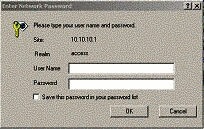
-
Geef uw gebruikersnaam en wachtwoord op.
Als u de standaardaanmeldingsverificatie op de switch niet hebt gewijzigd, gebruikt u het wachtwoord voor de inschakelmodus en laat u het veld Gebruikersnaam leeg.
Raadpleeg voor meer informatie over het configureren van verificatie de sectie Configureerverificatie-aanmelding van Catalyst 6500 Series, 4500 Series en 5000 Series webinterfaceinstallatie en -configuratie voor Switches van de reeks.
De startpagina van de switch wordt weergegeven in uw browser.
-
Klik op Switch Manager om de CiscoView-clientsoftware te downloaden.
Na enkele minuten ziet u een dialoogvenster met de huidige Java-sessie.
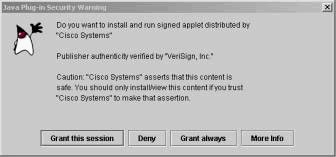
-
Klik op Deze sessie of altijd op Toewijzen om door te gaan.
Als de JPI op dit punt vastloopt, kan een JPI update naar versie 1.3.1 nodig zijn. Raadpleeg Sun Microsystems Java 2 Platform, Enterprise Edition (J2EE) 1.3
 om de plug-in te downloaden.
om de plug-in te downloaden. Het dialoogvenster CiscoView-verificatie wordt weergegeven.
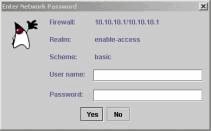
-
Voer uw wachtwoord in zonder gebruikersnaam, als u de standaardverificatie gebruikt, of voer uw geconfigureerde verificatiegegevens in.
Het community-string dialoogvenster wordt weergegeven.
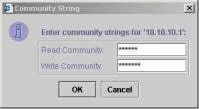
-
Klik op OK om de standaardinstelling te aanvaarden die is opgegeven, of voer nieuwe waarden in in de velden Lezen community en Schrijf community in en klik op OK.
Verander alleen de strings die worden gegeven als u deze string namen hebt aangepast.
Met deze actie wordt de download en aanmelding van het CiscoView-beeld voltooid. Het scherm van de switch wordt weergegeven.
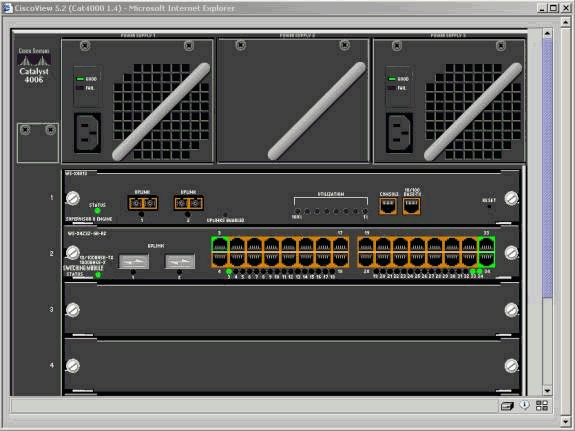
-
Klik op specifieke onderdelen om de huidige configuratie te bekijken of om de onderdelen te configureren.
Samenvatting
De CiscoView-interface is een subset van de totale functies die beschikbaar zijn in CiscoView 5.x. U kunt CPU- of geheugengebruik niet bewaken met CiscoView. CiscoView geeft echter wel een weergave van welke poorten in bedrijf zijn en welke niet. CiscoView biedt ook veel eenvoudige poort- en VLAN-beheertaken.
Het belangrijkste doel van CiscoView is een GUI te bieden om de switch te configureren voor klanten die het CiscoView 5.x-netwerkbeheersysteem niet willen aanschaffen. Raadpleeg het gedeelte Uw apparaten configureren en CiscoView 5.3 gebruiken voor meer informatie over het configureren van een Catalyst-switch met CiscoView.
Gerelateerde informatie
Revisiegeschiedenis
| Revisie | Publicatiedatum | Opmerkingen |
|---|---|---|
1.0 |
20-Dec-2001
|
Eerste vrijgave |
Contact Cisco
- Een ondersteuningscase openen

- (Vereist een Cisco-servicecontract)


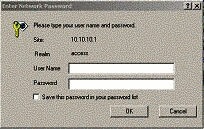
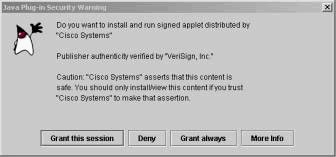
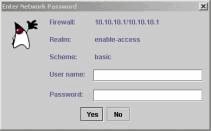
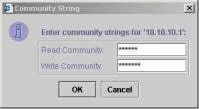
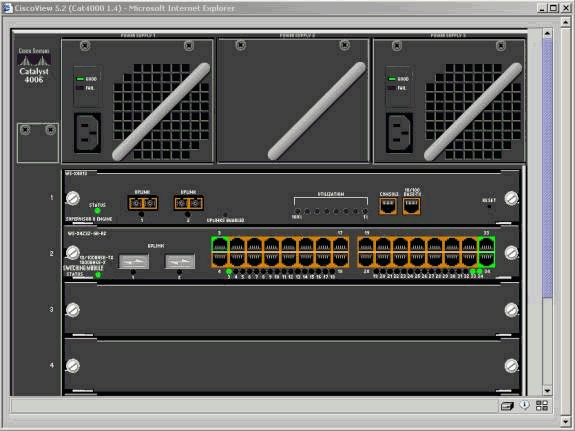
 Feedback
Feedback